ライブ配信で多く使われているミキサーといえば、ヤマハから出ているAG03。今でこそ2〜3万円台で購入できますが、一時期品薄で価格が5〜6万台にも高騰したほど定番となっています。

わたしもAG03使ってみたいけど、接続方法がいまいち難しくて…



ミキサーはケーブルの挿し口やボタンが多くて混乱するよね!初心者ライバーのために、AG03の接続方法を紹介していくね
この記事では、AG03MK2を中心に、初心者の方にもわかりやすく、マイクやヘッドホンをつなげる方法や必要な機材を解説していきます。
また、iPhone(iOS)とAndroidスマホとでは接続方法も変わるので、そちらもあわせて紹介していきます。これからライブ配信でミキサー導入を考えている方はぜひ参考にしてみてください。
今買うならAG03とAG03MK2のどっち?
ヤマハのミキサー「AG03MK2」は、人気モデル「AG03」の後継機種です。
結論からいえば、今から買うなら間違いなくAG03MK2を買うことをおすすめします。
AG03からAG03MK2になったことで、次の4点が進化しました。
- iOS専用アプリの登場
- ミュートボタンが追加
- AUX端子が4極に対応
- USBがType-Cに変更
iPhoneやiPadを使っている人にとってより使いやすくなった印象で、音質もパワーアップしています。
D-PREが非搭載になった、というポイントもありますが、操作性や使い勝手は明らかに向上しているので、AG03MK2にしない理由がありません。
AG03の接続方法や音量調整方法
それでは、早速AG03MK2の接続方法について解説していきます。パソコンに繋げるにしろ、iPhoneやAndroidに繋げるにしろ、共通する接続イメージは下記の通りです。


ここからは各部分について、もっと詳しく接続方法や必要な機材について紹介していきます。
コンデンサーマイクの音量設定・接続方法


まずはコンデンサーマイクとAG03の接続です。マイクにはコンデンサーマイクとダイナミックマイクがありますが、ライブ配信においてはコンデンサーマイクをおすすめします。


AG03の左上にあるコンボジャックに、XLRケーブルにつないだコンデンサーマイクを接続させます。XLRケーブルはマイクとミキサーをつなげるケーブルのことです。
マイクを接続後、下にある「+48V」と書かれている赤いボタンを押すと電源が入ります。なお、電源がONのときにマイクを抜き差しすると故障につながるので辞めましょう。
AG03の真ん中にHEADSETと書かれてある、ヘッドホンとマイクのマークがある箇所があります。ここに挿すこともできますが、オーディオジャックによる接続は音質がかなり悪くなります。ライブ配信とは相性が悪いので、おすすめはしません。


画像で丸印をつけているつまみ(GAIN)や左下にあるフェーダー(上下にスライドさせるつまみ)で、マイクの基本音量が調節できます。その下にある「REVERB」ボタンはマイクのエコー設定です。
基本的にフェーダーは太線の部分(±0の位置)に設定し、GAINのつまみを回しながら音量をコントロールしましょう。
ヘッドホンやイヤホンの音量設定・接続方法


続いて、ヘッドホン・イヤホンをAG03に接続します。ヘッドホンでもイヤホンでもどちらでも構いませんが、ヘッドホンの方が人気ライバー感は出ます。
AG03には端子が2つありますが、どちらを使っても構いません。上部がフォーン端子で6.3mm、HEADSETと書かれてある端子がステレオミニで3.5mmが接続できます。
フォーン端子に接続する場合、変換プラグが必要になる場合もあるので、使用するヘッドホンにあわせて準備しましょう。


ヘッドホンやイヤホンは2箇所に接続できますが、どちらに接続した場合でも右下にあるつまみで音量調整できます。
BGMやカラオケ音源の音量設定・接続方法


次にBGMやカラオケ音源を流す端末の接続方法です。
端末自体はスマホやパソコンでもなんでも構いません。音を流す端末の接続が問題で、AUXケーブルで繋げることもできます。しかし、AUXはミキサー側で音量調整ができず、端末側でコントロールしないといけません。
ライブ配信もしながら音源端末の操作もして…は結構面倒なので、真ん中上部にあるCH2・CH3に繋げることをおすすめしています。


BGM・カラオケ音源の音量は、下にあるつまみで調整可能です。
- 音源を流す端末
- オーディオケーブル
AG03の給電端末も用意しておこう
AG03を給電するためのケーブルも用意しておきましょう。


AG03の前面に、給電用のUCB-C端子があります。ここにつなぐケーブルは付属していないので、別途用意しましょう。
USB-Cで給電できるものならなんでもよいので、モバイルバッテリーでもいけますし、USB-Cケーブルに対応しているAC電源アダプタでも可能です。
配信端末の接続方法:iPhone(iOS)やPCの場合
ここからは、iOSの接続方法について解説します。iOSなので、iPhoneだけでなくiPadもこのやり方で接続可能です。


AG03の前側、給電の隣に配信端末の接続用端子があります。ここに、AG03付属のUSBケーブルを接続させます。
ただ、付属のUSBケーブルはUSB-Aなので、このままではiPhoneやiPadには挿せません。そこで、「Lightning USB 3 カメラアダプタ」を用意しましょう。
このアダプタを使うことで、AG03に接続しながらiPhoneが充電できるので便利です。特に、ライブ配信は長時間になることも多いので、充電しながら配信するのが鉄則です。
iPadを使う方は、USB-C対応のアダプタを用意しましょう。AG03の図にも書かれている通り、スマホだけでなくPCへの接続もここからできます。
- 配信端末
- アダプタ
配信端末の接続方法:Androidの場合
続いて、AG03とAndroidスマホを接続する方法です。先ほど紹介した、AG03の前面にあるUSBポートでつなぐ方法は、Androidでは使えません。
その代わりに、ヘッドセットを繋ぐ端子の下にある、AUXを使います。また、AUXを使った接続は、AndroidだけでなくiOS(iPhone・iPad)でも利用可能です。


AUXに「4極3.5mmステレオミニケーブル」を介してAndroidスマホと接続させます。ここで重要なのは、4極という点です。


古いバージョンのAndroidスマホをお使いの場合対応してない場合があります。いずれにせよ、古いスマホではライブ配信自体満足にできないので、古いAndroidスマホをお持ちの方はこの機会に買い換えましょう。
少し難しくなってくるかもしれませんが、ケーブルの先に絶縁線が1本なのが2極、2本が3極、3本が4極となっています。必ず4極のケーブルを使いましょう。
また、Androidスマホにイヤホンジャックがない場合、変換アダプタが必須です。iPhoneやiPadにもイヤホンジャックはないので、その場合も変換アダプタを用意しましょう。



充電しながら使えるアダプタを用意すれば、スマホのバッテリーを気にせず配信できるよ!
マイクのリバーブやエフェクトを好みの設定にする方法


AG03には細かなスイッチがたくさんありますが、マイクのボリューム調整をするフェーダーの右側には、エコー(リバーブ)ボタンやミュート(消音)ボタン、コンプレッサー・イコライザーボタンがついています。
エコー(リバーブ)やコンプレッサー・イコライザーの設定を自分好みに細かく設定するなら、AG03対応のヤマハ公式アプリを使うのがおすすめです。
このアプリを使うことにより、USB接続されたパソコン・iOSデバイスからAG03側のエフェクト(コンプ、イコライザー、ハイパスフィルター、リバーブ、ギターアンプシミュレーター)を自由に調整できます。
1度設定すると本体に記憶されるため、再設定の必要もありません。AG03の前面についているUSBポートを使うので、残念ながらAndroidでは設定できませんが、iOS(iPhone・iPad)やパソコンからは設定可能です。
マイクの音質にこだわりたい方は、設定してみても良いでしょう。
AG03とAG06の違い



AG03をみてたらAG06ってのもあるんですね!どっちが良いのでしょう?



AG06の方がより高価になるよ!その分多機能にはなるけど、普通に配信する人はAG03で十分!
AG06とAG03を見比べると、一気に接続端子やつまみが増えていることがわかります。



AG06の方は、マイクが2本挿せたりできるんですね!



接続数がとにかく増えるのがAG06の特徴だよ!
AG06は接続数が多いので、2人で配信する場合や楽器を使う場合におすすめです。
また接続数の多さをいかし、BGM用端末とカラオケ音源用端末を接続しておいて、歌配信とBGMを流す雑談配信とをミキサーで切り分ける、といったこともできるようになります。
とはいえ、普通はそこまで高機能でなくても十分ライブ配信はできるので、まずはAG03で十分です。
AG03の接続方法や必要なものまとめ


以上、AG03MK2の接続方法や必要なものをまとめました。
ライブ配信をより充実させるために欠かせないAG03のミキサー。一見何を接続すればよいのか混乱してしまいますが、1つずつ必要なものを整理していけば意外に簡単です。
ぜひこの記事を参考に、理想の配信環境を準備してみてくださいね!



もし準備でつまづいてしまったら、気軽に相談してね!


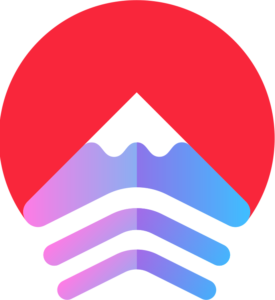

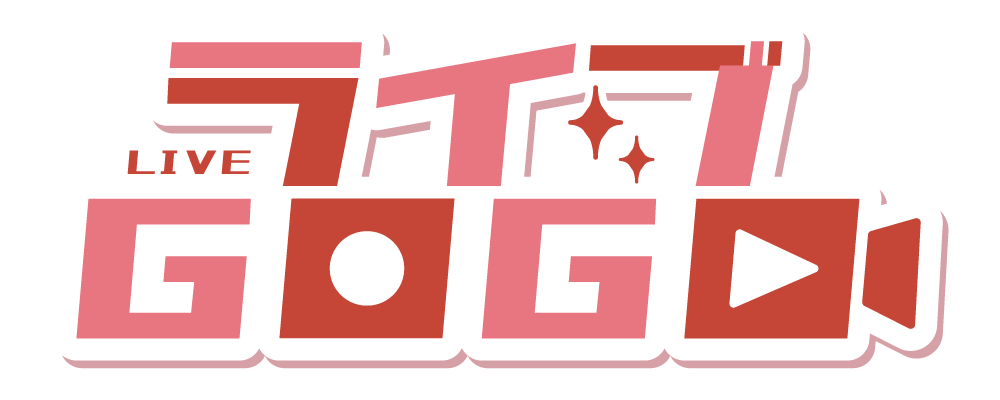





















コメント